U bent hier:
Foto's van iPhone naar pc overzetten
Artikel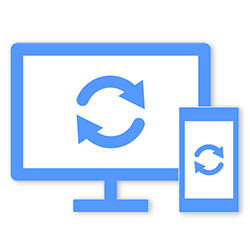
Zet foto’s en video’s van de iPhone gemakkelijk op de Windows-pc. Handig als u bijvoorbeeld een fotoboek wilt maken of foto's wilt bewerken.
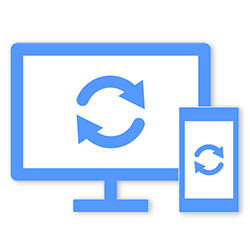

iPhone-foto's naar pc
Met een smartphone is het makkelijk om veel foto’s en video’s te maken. Met de mooiste foto's wilt u misschien wel iets doen. Bijvoorbeeld laten afdrukken of gebruiken als bureaubladachtergrond. Het is dan handig als de foto's op de computer staan.
Via snoertje of cloud?
Vaak slaat de iPhone foto's en video's op in de online opslagdienst iCloud. Daar kunt u op de Windows-computer ook bij. Dat kan via de browser of de app iCloud uit de Microsoft Store.
Foto's overzetten van de iPhone naar de computer kan ook via de usb-kabel of usb-c-kabel. Dat is dezelfde kabel als voor het opladen. Haal alleen het kabeltje los van de stekker. De pc herkent of de foto's en video's al op de computer staan. Hij slaat namelijk alleen de nieuwe beelden op. Maar let op: Staat 'optimaliseer iPhone-opslag' aan? Dan zijn de foto's die u downloadt van minder goede kwaliteit. In dat geval is het beter om iCloud te gebruiken.
Foto's overzetten met kabel
Zet zo foto's over van de iPhone naar de Windows-pc:
- Sluit de iPhone met het meegeleverde snoertje aan op de Windows-computer.
- Ontgrendel de iPhone.
- Tik op Sta toe om de computer toegang te geven tot de foto's en video's op de telefoon.
- Open op de computer de verkenner.
- Klik links in menu op Deze pc.
- Klik met de rechtermuisknop op Apple iPhone of op de naam die u de iPhone hebt gegeven.
- Klik op Afbeeldingen en video's importeren.
- De pc herkent of er al foto's op de computer staan en slaat alleen de nieuwe foto's op. Kies waar u de foto's wilt opslaan. Klik hiervoor op Meer opties.
- Klik achter 'afbeeldingen importeren in' op Bladeren.
- Kies een map en klik op Ok.
- Klik achter 'video's importeren in' op Bladeren.
- Kies een map en klik op Ok.
- Staat er een vinkje voor bestanden na het importeren van het apparaat verwijderen? Haal het vinkje dan weg, anders verdwijnen de foto's van de iPhone.
- Klik op Ok.
- Klik op Alle nieuwe items nu importeren.
- Klik op Voer een naam in.
- Typ een naam voor de map waarin de foto's terechtkomen, bijvoorbeeld 'foto's van iPhone'.
- Klik op Importeren.
De foto's en video's staan op de computer. Bekijk de stappen ook in onze video.

Advertentiecookies voor video's en/of podcasts
Om video's te bekijken en/of podcasts te luisteren, moet u advertentiecookies accepteren die nodig zijn voor het afspelen hiervan.
Gaat u akkoord met het plaatsen van cookies van de platformen van YouTube en Spotify om video's op SeniorWeb.nl te bekijken of om podcasts te luisteren?
U kunt hier altijd uw cookie-instellingen wijzigen.
Losse foto's overzetten met usb-kabel
Alleen een aantal foto's op de computer zetten? Zet zo losse foto's over:
- Sluit de iPhone met het meegeleverde snoertje aan op de Windows-computer.
- Ontgrendel de iPhone.
- Tik op Sta toe om de computer toegang te geven tot de foto's en video's op de telefoon.
- Open op de Windows-pc de verkenner.
- Klik links in menu op Deze pc.
- Dubbelklik op Apple iPhone of op de naam die u de iPhone heeft gegeven.
- Dubbelklik op Internal Storage > DCIM.
- Open een van de mappen met foto's.
- Druk de Ctrl-toets in en houd die ingedrukt.
- Klik op de foto's die naar de computer mogen. Laat dan de Ctrl-toets los.
- Druk op Ctrl+C om de foto's te kopiëren.
- Blader in de verkenner naar de map waar de foto's naartoe mogen.
- Druk op Ctrl+V om de foto's te plakken.
Foto van iCloud naar pc
Zet via de browser foto's uit iCloud op de computer. Daarvoor moet iCloud zijn ingesteld op de iPhone.
- Ga naar www.icloud.com.en log in..
- Klik rechtsboven op het pictogram van een verzameling blokjes
 .
. - Klik op Foto's.
- De fotobibliotheek opent. Klik als dat nodig is links op Bibliotheek.
- Klik op de foto's terwijl u de Ctrl-toets indrukt op het toetsenbord.
- Klik bovenaan op het pictogram 'download'
 .
. - De computer downloadt nu de foto's. Klik als dat klaar is in het pop-up venster dat bovenin verschijnt op Bestand openen. U kunt ook direct naar de verkenner gaan en op Downloads klikken.
- De verkenner opent. De foto's en video's staan in een zip-bestand . ZIP-bestand Gecomprimeerd bestand dat een of meer computerbestanden bevat. Gecomprimeerd betekent dat het zip-bestand kleiner is dan de oorspronkelijke bestanden samen. Het neemt dus minder opslagruimte in. Handig als je bestanden wil bewaren of per e-mail wil versturen. Met de Verkenner (Windows) of Finder (Mac) zijn bestanden in een zip-bestand te zetten. ZIP-bestanden hebben de bestandsextensie .zip. Klik op het bestand en klik in het lint op Alles uitpakken.
- Klik op Bladeren en klik op de map waarin de foto's moeten komen.
- Klik op Map selecteren.
- Klik op Uitpakken.
Wat vind je van dit artikel?
Geef sterren om te laten zien wat je van het artikel vindt. 1 ster is slecht, 5 sterren is heel goed.
Meer over dit onderwerp
Bestanden iCloud Drive via internet bekijken
Sla met een Apple-apparaat bestanden op bij iCloud Drive. Via de website iCloud.com zijn deze bestanden op elk apparaat te bekijken.
iCloud Drive gebruiken op Windows
Clouddienst iCloud Drive is handig voor het online opslaan van bestanden. Beheer en bewerk deze in het programma voor Windows 10 en 11.
Bekijk meer artikelen met de categorie:
Meld je aan voor de nieuwsbrief van SeniorWeb
Elke week duidelijke uitleg en leuke tips over de digitale wereld. Gratis en zomaar in de mailbox.